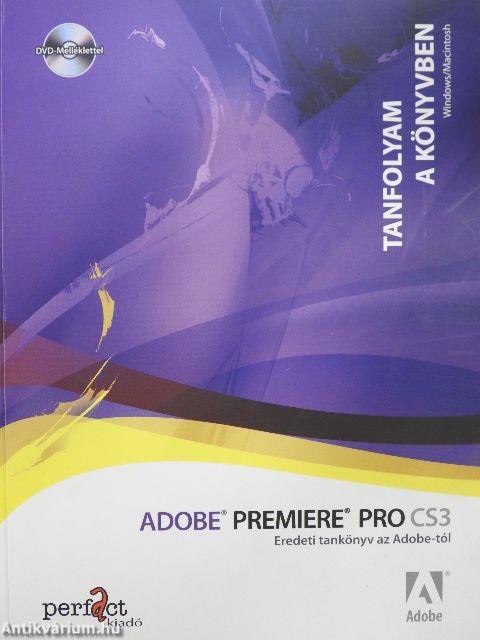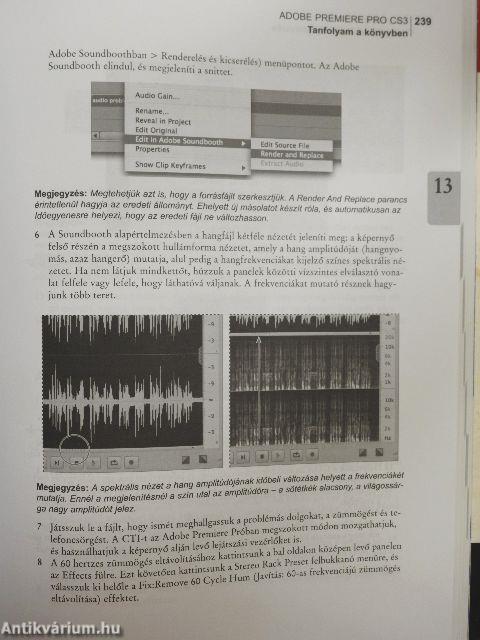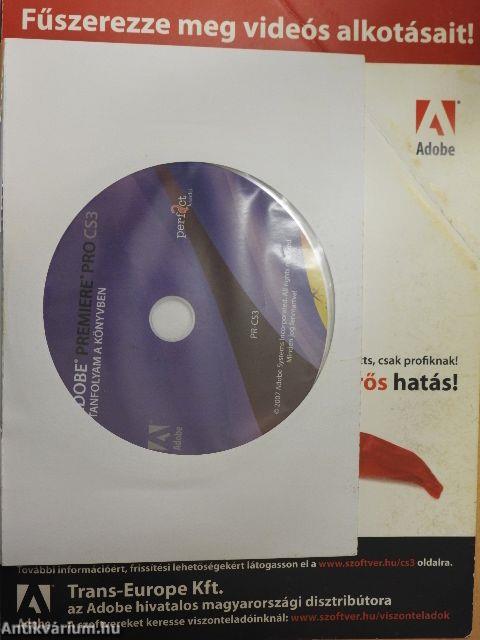1.054.457
kiadvánnyal nyújtjuk Magyarország legnagyobb antikvár könyv-kínálatát

VISSZA
A TETEJÉRE
JAVASLATOKÉszre-
vételek
Adobe Premiere Pro CS3 - DVD-vel
Eredeti tankönyv az Adobe-tól
| Kiadó: | Perfact-Pro Kft. |
|---|---|
| Kiadás helye: | Budapest |
| Kiadás éve: | |
| Kötés típusa: | Ragasztott papírkötés |
| Oldalszám: | 363 oldal |
| Sorozatcím: | Tanfolyam a könyvben |
| Kötetszám: | |
| Nyelv: | Magyar |
| Méret: | 25 cm x 19 cm |
| ISBN: | 978-963-8773-43-2 |
| Megjegyzés: | Fekete-fehér ábrákkal illusztrálva. DVD-melléklettel. |
naponta értesítjük a beérkező friss
kiadványokról
naponta értesítjük a beérkező friss
kiadványokról
Fülszöveg
Az Adobe Premiere Pro CS3 elsajátításának leggyorsabb, legkönnyebb és legátfogóbb módjaTanuld meg, hogyan használd az Adobe Premiere Pro CS3-at a hatékony videogyártás teljes körű alkalmazásaként! Az új Onlocation™ programmal közvetlenül lemezre vehetsz fel nyersanyagot, az Adobe Encore® CS3-mal pedig Flashbe, DVD-re vagy Blu-ray lemezre mentheted a kész produkciót.
A „Classroom in a Book®" a legtöbb példányban eladott szoftveroktató tankönyvsorozat. Segítségével gyorsan és könnyedén tanulhatod meg az Adobe szoftverek használatát.
A „Tanfolyam a könyvben" azt nyújtja, amit semmilyen más könyv vagy képzés nem tud - az Adobe termékszakértők támogatásával fejlesztett, hivatalos oktatósorozat az Adobe Systems Incorporatedtől.
Az Adobe Premiere Pro CS3 - Tanfolyam a könyvben 19 leckéből áll, amelyek segítségével magas szinten elsajátíthatod a program használatát, és hatékony, teljes körű videogyártási eszközként alkalmazhatod azt. Akár kezdő, akár tapasztalt felhasználóként... Tovább
Fülszöveg
Az Adobe Premiere Pro CS3 elsajátításának leggyorsabb, legkönnyebb és legátfogóbb módjaTanuld meg, hogyan használd az Adobe Premiere Pro CS3-at a hatékony videogyártás teljes körű alkalmazásaként! Az új Onlocation™ programmal közvetlenül lemezre vehetsz fel nyersanyagot, az Adobe Encore® CS3-mal pedig Flashbe, DVD-re vagy Blu-ray lemezre mentheted a kész produkciót.
A „Classroom in a Book®" a legtöbb példányban eladott szoftveroktató tankönyvsorozat. Segítségével gyorsan és könnyedén tanulhatod meg az Adobe szoftverek használatát.
A „Tanfolyam a könyvben" azt nyújtja, amit semmilyen más könyv vagy képzés nem tud - az Adobe termékszakértők támogatásával fejlesztett, hivatalos oktatósorozat az Adobe Systems Incorporatedtől.
Az Adobe Premiere Pro CS3 - Tanfolyam a könyvben 19 leckéből áll, amelyek segítségével magas szinten elsajátíthatod a program használatát, és hatékony, teljes körű videogyártási eszközként alkalmazhatod azt. Akár kezdő, akár tapasztalt felhasználóként veszed kezedbe a könyvet, számtalan tanácsot és módszert találsz benne. Vedd át a könyvet az elejétől a végéig, vagy válogass a számodra leginkább érdekes leckék közül!
Mire van szükséged a könyv használatához? Az Adobe Premiere Pro CS3 szoftver Windows vagy Mac OS alatti verziójára (a könyv melléklete nem tartalmazza a szoftvert).
Megjegyzés: A Tanfolyam a könyvben nem helyettesíti az Adobe Premiere Pro szoftver dokumentációját, támogatását, frissítéseit, illetve a regisztrált tulajdonosoknak járó további előnyöket. Vissza
Tartalom
Elindulás 1Tanfolyam a könyvben 1
Előfeltételek 1
Az Adobe Premiere Pro CS3 telepítése 1
Teljesítményoptimalizálás 2
Mit találunk a DVD-n? 2
Leckefájlok... és még sok minden más 2
A leckefájlok átmásolása 2
Hogyan használjuk a leckéket? 3
További források 3
Adobe Minősítés 4
Kedves Olvasó! 4
1. Lecke Az Adobe Premiere Pro CS3 gyors áttekintése 5
Elindulás 6
Az Adobe Premiere Pro CS3 új funkciói 6
Nemlineáris videoszerkesztés az Adobe Premiere Pro CS3-ban 7
A digitális videoszerkesztés általános munkafolyamata 8
A munkafolyamat gördülékenyebbé tétele magas szintű funkciókkal 8
Az Adobe Creative Suite 3 Production Premium beillesztése a munkafolyamatba 9
Az Adobe Creative Suite 3 Production Premium csomaggal követendő munkafolyamat 11
Az Adobe Premiere Pro kezelőfelületének ismertetése 11
A kezelőfelület elrendezése 13
A kezelőfelület testreszabása 16
Összefoglaló kérdések 19
Összefoglaló válaszok 19
2. Lecke Kiváló minőségű videoanyagok rögzítése és digitalizálása 21
Elindulás 22
Néhány jó tanács, hogyan készítsünk kiváló videofelvételeket 22
Készítsünk jelenetzáró beállítást 23
Készítsünk bemutató beállítást 23
Rengeteg anyagot vegyünk fel 23
Tartsuk be az aranymetszés szabályát 23
Beállításaink ne mozduljanak el 24
Kövessük a mozgást 24
Használjunk kocsizó beállításokat 24
Keressünk szokatlan szögeket 25
Dőljünk előre vagy hátra 25
Használjunk tág és szűk beállításokat 25
Vegyünk fel összekapcsolható eseményeket 26
Készítsünk jeleneteket 26
Kerüljük a gyors svenkeket és a váratlan fahrtokat 26
Vegyünk fel vágóképeket 27
Ne törjük meg a tengelyt 27
Használjunk világítást 29
Ragadjuk ki a jó hangbejátszásokat 29
Rögzítsünk rengeteg természetes hangot 30
Tervezzük meg a felvételt 30
Videodigitalizálás 30
A DV-digitalizálás három módszere 30
Teljes szalag digitalizálása 31
Kötegelt digitalizálás és a jelenetérzékelés használata 35
Következetesen nevezzük el a snitteket 35
Jelenetérzékelés használata 38
Analóg filmdigitalizálás - saját kezűleg 39
Összefoglaló kérdések 40
Összefoglaló válaszok 40
3. Lecke Adobe OnLocation 41
Elindulás 42
Az Adobe OnLocation beállítása 42
Kamerakalibrálás a SureShottal 44
Képkocka 44
Fókusz 44
Írisz/Expozíció 45
Fehéregyensúly 45
Élő videó rögzítése 46
A videó ellenőrzése az Adobe OnLocation digitális mérőeszközeivel 47
Waveform Monitor 48
Vectorscope 49
Hang ellenőrzése az Adobe OnLocation digitális mérőeszközeivel 50
Összefoglaló kérdések 52
Összefoglaló válaszok 52
4. Lecke Beállítások kiválasztása, preferenciák módosítása és médiaelemek kezelése 53
Elindulás 54
Projektbeállítások kiválasztása 54
A beállítások két típusa 34
Egyéni beállítások/projektbeállítások áttekintése 56
Az új projekt beállításkészletek 57
Felhasználói preferenciák beállítása 58
Preferences kategóriák 59
Médiaelemek importálása 60
Képekkel és grafikákkal kapcsolatos kérdések 62
Képekkel kapcsolatos tanácsok 66
A médiaelemek kezelése a továbbfejlesztett tárolókban 67
Új tárolófunkciók 70
Több tároló egyidejű megnyitása 70
Keresés 70
Médiaelemek kezelése az Adobe Bridge-ben 71
Fájl- és mappakezelés a Bridge-ben 72
Fájlok rendezése címkékkel, minősítésekkel és kulcsszavakkal 74
Metaadatok hozzáadása és szerkesztése 77
Összefoglaló kérdések 78
Összefoglaló válaszok 78
5. Lecke Nyers vágású videók létrehozása 79
Elindulás 80
Nyers vágás létrehozása a storyboard segítségével 80
A storyboard elrendezése 83
A storyboard automatikus szekvenciába rendezése 85
Snittek szerkesztése az Időegyenesen 86
Snitt trimmelése 86
A snittek közötti hézagok eltávolítása - a Ripple Delete parancs 88
A Ripple Edit eszköz használata 89
Snittek Időegyenesre helyezése és eltávolításuk onnan, illetve Időegyenesen belüli mozgatásuk 90
Snittek hozzáadása az Időegyeneshez, illetve mozgatásuk azon 92
Példa Overlay szerkesztésre 93
Példa Insert szerkesztésre 93
Példa kiemeléses és áthelyezéses szerkesztésre 94
Példa kivágásos és áthelyezéses szerkesztésre 94
Példa Extract és Overlay szerkesztésre 95
Példa Extract és Insert szerkesztésre 95
A Source Monitor szerkesztőeszközeinek használata 96
Snittek módosítása a Trim panelen 98
További szerkesztőeszközök használata 101
Összefoglaló kérdések 102
Összefoglaló válaszok 103
6. Lecke Videoátmenetek hozzáadása 105
Elindulás 106
Mértékkel használjuk az átmeneteket! 106
Valami szokatlan hozzáadása 107
Érdekes látványelem hozzáadása 107
Átmenetek kipróbálása 107
Változások a szekvenciák megjelenítésében 111
Beállítások megváltoztatása az Effect Controls panelen 111
Az A/B mód használata átmenet finomhangolására 114
Az Effect Controls panel A/B funkciójának használata 114
Nem elegendő' vagy teljesen hiányzó segédképkockák kezelése 116
Amikor csak az egyik snittnek nincsenek segédképkockái 117
Audioátmenetek 117
Összefoglaló kérdések 118
Összefoglaló válaszok 119
7. Lecke Dinamikus feliratok létrehozása 121
Elindulás 122
A projektek gazdagítása feliratokkal 122
Szövegparaméterek megváltoztatása 123
Extra tananyag: további felirattulajdonságok 126
Szöveg létrehozása üres lapról indulva 126
Szöveg görbére helyezése 130
Alakzatok létrehozása 131
Függőlegesen és vízszintesen mozgó szöveg létrehozása 134
Szövegeffektek: ragyogás, körvonal, árnyék és kitöltés 136
Kísérletezzünk az effektekkel! 140
Összefoglaló kérdések 141
Összefoglaló válaszok 141
8. Lecke Speciális szerkesztőeszközök használata 143
Elindulás 144
Szerkesztőeszközök, amelyek használatával időt nyerünk 144
Rolling, Slide és Slip szerkesztések végrehajtása 145
A Program Monitor Lift és Extract gombjainak használata 148
Grafikák használata átmenetekkel 149
A kiinduló többkamerás szekvencia létrehozása 151
Váltás több kamera között 154
A többkamerás szerkesztés befejezése 155
Vágás megváltoztatása az Időegyenesen 155
Többkamerás tippek 155
Összefoglaló kérdések 156
Összefoglaló válaszok 156
9. Lecke Videoeffektek hozzáadása 157
Elindulás 158
Néhány alapszintű videoeffekt kipróbálása 158
Effektparaméterek szabályozása kulcskockákkal 163
Extra tananyag: effektek ötvözése
Kulcskocka-interpoláció és sebesség hozzáadása 166
Még egy dolog a sebesség/interpoláció kérdéséről 171
Próbakör néhány fantasztikus effekttel 171
Külső gyártók bővítményei 173
Összefoglaló kérdések 174
Összefoglaló válaszok 174
10. Lecke A snittek mozgásba hozása 175
Elindulás 176
A Motion effekt alkalmazása snittekre 176
A Motion tulajdonságainak vizsgálata 178
A snitt méretének megváltoztatása és forgatás hozzáadása 181
Elforgatás hozzáadása és a csomópont megváltoztatása 183
Kulcskocka-interpoláció használata 186
Kép a képben létrehozása 187
Mozgó hatás tökéletesítése árnyékokkal és domborítással 189
Vetett árnyék hozzáadása 191
Egyéb mozgási effektek: Transform és Basic 3D 192
Visszatükröződés a Basic 3D effekttel 193
Összefoglaló kérdések 194
Összefoglaló válaszok 194
11. Lecke Az időtartam megváltoztatása 197
Elindulás 198
Lassított felvétel és visszafele játszás 198
Snitt felgyorsítása 199
Sebesség megváltoztatása a Rate Stretch eszközzel 200
Változó sebességű lejátszás időtartam-újraszámolással 200
Időtartam-újraszámlálás sebességátmenetekkel 202
Időtartam-újraszámlálás visszafele játszással 203
Összefoglaló kérdések 204
Összefoglaló válaszok 204
12. Lecke Hangrögzítés és -szerkesztés 205
Elindulás 206
A kapcsolat létrehozása 206
Egyszerű hangrögzítő helyiség kialakítása 207
Professzionális hangalámondások felvétele 207
Adobe Premiere Pro - Kiváló minőségű akusztikai élmény 208
Hangtulajdonságok vizsgálata 209
Hangerő beállítása 213
Hangbeállítás az Effect Controls panelen 216
J-vágások és L-vágások hozzáadása 218
L-vágás hozzáadása 219
Összefoglaló kérdések 220
Összefoglaló válaszok 220
13. Lecke Hangfeljavítás és hangkeverés 221
Elindulás 222
Hangfeljavítás hangeffektekkel 222
Sztereó és 5.1-es térhatású hangeffektek kipróbálása 226
Vizsgáljunk meg még egy VST bővítményt 228
Kulcskockák szerkesztése az effektek menüvel 229
Az Audio Mixer kezelése 229
Hangsávok változtatásainak automatizálása 233
Sávok submixekbe rendelése 234
Hangalámondások rögzítése 235
5.1-es térhatású hangkeverés létrehozása 236
Zenei anyagok feljavítása, tökéletesítése és létrehozása a Soundboothban 238
Zajos hangfelvétel tisztítása 238
Audioeffektek hozzáadása a Soundboothban 241
Saját zene létrehozása a Soundboothban 242
Összefoglaló kérdések 244
Összefoglaló válaszok 244
14. Lecke Montázskészítési módszerek 245
Elindulás 246
Montázsok beépítése projektjeinkbe 246
Montázsokba szánt videók filmezése 247
Példák montázsokra 247
Az Opacity effekt használata 248
Két többsávos videoeffekt: Blend és Texturize 250
Alfacsatorna-átlátszóságok használata 253
A grafikus fájlok alfacsatornáival kiválóan használható videoeffektek 254
Chroma, szín- és fényerő-kulcsolási effektek használata 255
A Chroma Key hatás használata (csak Windows) 256
Még egy chroma kulcs hozzáadása beágyazott szekvencia segítségével (csak Windows) 258
A Color Key effekt használata 258
A Luma Key effekt használata 261
Szorgalmi feladatok 261
Mattkulcsok használata 262
Grafikákat vagy más snitteket használó maszkok 265
A Track Matte Key használata 266
Mozgó matt előállítása 266
Összefoglaló kérdések 268
Összefoglaló válaszok 268
15. Lecke Színek, beágyazott szekvenciák és gyorsbillentyűk 269
Elindulás 270
A színekkel kapcsolatos effektek áttekintése 270
Színezőeffektek 271
Színeltávolítás vagy -csere 271
Színkorrekció 271
Műszaki színhatások 272
Színek módosítása és korrekciója 272
A Leave Color effekt 272
A Change To Color effekt 273
A Color Correction effekt 273
A Color Balance (RGB) effekt 274
Az Auto Color effekt 274
A Fast Color Corrector effekt 274
Beágyazott szekvenciák használata 277
Beágyazott szekvenciák többféle felhasználási módja 277
Videó beágyazása egy újságba 277
Snittek lecserélése 279
Javasolt gyorsbillentyűk 279
Gyorsbillentyű megváltoztatása 280
Leggyakrabban használt gyorsbillentyűk 282
Összefoglaló kérdések 284
Összefoglaló válaszok 284
16. Lecke Projektjeink kezelése 285
Elindulás 286
A Project menü áttekintése 286
Snittek megjelenítésének kikapcsolása 288
Projekt exportálása AAF-be (csak Windows) 289
A Project Manager használata 290
Trimmelt projekt 291
Fájlok összegyűjtése és új helyre másolásuk 292
A projektkezelés utolsó lépései 292
Clip Notes véleményezés lefolytatása 292
A Clip Notes PDF fájl megtekintése 294
A Clip Notes megjegyzések megtekintése az Adobe Premiere Próbán 295
HD formátumú videók és filmek jellemzői 296
HDV-videoszerkesztés 296
HD-videogyártás külső gyártók kártyáival 296
Filmprojektek 297
Összefoglaló kérdések 298
Összefoglaló válaszok 298
17. Lecke Videoprojektek tökéletesítése a Photoshop és az After Effects használatával 299
Elindulás 300
Az Adobe Creative Suite 3 Production Premium csomag 300
Az Adobe Creative Suite 3 Production Premium csomag tartalma 301
Photoshop CS3-fájlok importálása szekvenciákként 301
Az animált felirat újbóli előállítása 303
Encore menük szerkesztése a Photoshop CS3-ban 305
Meglévő Encore menü szerkesztése Photoshop CS3-ban 305
Dynamic Link az After Effects CS3-mal 308
Az After Effects funkciói 308
Az After Effects kezelőfelületének gyors áttekintése 309
A képernyő alsó harmadán megjelenő felirat animálása 310
Projekt importálása After Effectsből Adobe Premiere Próba Dynamic Link segítségével 312
Meglévő, dinamikusan kapcsolt animáció szerkesztése 313
Összefoglaló kérdések 314
Összefoglaló válaszok 314
18. Lecke Képkockák, snittek és szekvenciák exportálása 315
Elindulás 316
Exponálási beállítások 316
Az exponálási beállítások áttekintése 317
Rögzítés videokazettára 317
Rögzítés analóg felvevőre eszközvezérlés nélkül 319
Egyedi képkockák exportálása 319
Normálfilm, képsorozat és hangfájlok létrehozása 321
Teljes szekvencia exportálása 321
Szekvencia egy részének exportálása 321
Snitt exportálása 321
Film- és snittexportálási beállítások 321
Csak hang exportálása 323
Az Adobe Media Encoder használata 323
Exportálási beállítások 324
Adobe Flash Videó 324
QuickTime 325
RealMedia 325
Windows Media 326
MPEG-kódolás 326
Exportálás mobil eszközökre 329
EDL-listák használata 331
Összefoglaló kérdések 333
Összefoglaló válaszok 333
19. Lecke Menüvezérelt DVD létrehozása Adobe Premiere Pro CS3 és Encore CS3 alkalmazásokkal 335
Elindulás 336
Menüvezérelt DVD létrehozása Adobe Premiere Próbán 336
Encore-fejezetmarkerek hozzáadása az Időegyeneshez 337
Automatikusan lejátszódó DVD létrehozása 338
DVD-menü létrehozása 339
A DVD előnézete 343
A projekt DVD-re írása 343
Blu-ray lemez létrehozása 343
DVD-projektek exportálása Flashbe 344
Összefoglaló kérdések 346
Összefoglaló válaszok 346
Tárgymutató 347
Témakörök
Megvásárolható példányok
Nincs megvásárolható példány
A könyv összes megrendelhető példánya elfogyott. Ha kívánja, előjegyezheti a könyvet, és amint a könyv egy újabb példánya elérhető lesz, értesítjük.